Viestin lähettäminen Apple Watch Ultra -kellosta
Apple Watch Ultra -kellon Viestit-apissa ![]() voit kirjoittaa ja lähettää viestejä, jotka sisältävät tekstin lisäksi myös kuvia, emojeita, Memoji-tarroja ja ääniklippejä. Voit myös lähettää rahaa Apple Paylla ja ilmoittaa muille sijaintisi lisäämällä sen viestiin.
voit kirjoittaa ja lähettää viestejä, jotka sisältävät tekstin lisäksi myös kuvia, emojeita, Memoji-tarroja ja ääniklippejä. Voit myös lähettää rahaa Apple Paylla ja ilmoittaa muille sijaintisi lisäämällä sen viestiin.
Viestin luominen Apple Watch Ultra -kellossa
Avaa Viestit-appi
 Apple Watch Ultra -kellossa.
Apple Watch Ultra -kellossa.Napauta
 ‑painiketta näytön yläreunassa.
‑painiketta näytön yläreunassa.Napauta Lisää yhteystieto ja napauta näkyviin tulevassa äskeisten keskustelujen luettelossa yhteystietoa tai valitse vaihtoehto:
Etsi henkilö yhteystiedoistasi tai sanele puhelinnumero napauttamalla
 -painiketta.
-painiketta.Valitse koko yhteystietoluettelostasi napauttamalla
 -painiketta.
-painiketta.Syötä puhelinnumero napauttamalla
 -painiketta.
-painiketta.
Napauta Luo viesti.
Jos olet asettanut Apple Watch Ultra -kellosi käyttämään useita kieliä, napauta Kieli ja valitse kieli.
Tekstiviestin kirjoittaminen
Voit kirjoittaa viestin useilla eri tavoilla – useimmat niistä onnistuvat yhdellä näytöllä. Kun olet luonut viestin, napauta Luo viesti -kenttää ja tee jokin seuraavista tai niiden yhdistelmä:
QWERTY- ja QuickPath-näppäimistön käyttäminen: (Ei saatavilla kaikilla kielillä) Syötä merkkejä napauttamalla niitä tai käytä QuickPath-näppäimistöä liu'uttamalla sormeasi kirjaimelta toiselle nostamatta sitä. Kun haluat lopettaa sanan, nosta sormesi.
Ehdotetut sanat näkyvät kirjoittaessasi. Voit myös korostaa valmiin tai keskeneräisen sanan napauttamalla ja katsoa ehdotetut sanat kääntämällä Digital Crownia. Syötä korostettu ehdotus lopettamalla Digital Crownin kääntäminen.
Jos näppäimistö ei ole näkyvillä, pyyhkäise alhaalta ylös ja napauta Näppäimistö-painiketta.
Kirjoitustoiminnon käyttäminen: Kirjoita viesti sormellasi. Jos haluat muokata viestiä, siirrä kohdistin kohtaan Digital Crownilla ja tee muokkaus. Käytä Kirjoitus-toimintoa pyyhkäisemällä näytön alareunasta ylöspäin ja napauttamalla Kirjoita.
Jos haluat käyttää ennakoivaa tekstinsyöttöä, korosta valmis tai keskeneräinen sana napauttamalla ja katso ehdotetut sanat kääntämällä Digital Crownia. Syötä korostettu ehdotus lopettamalla Digital Crownin kääntäminen.
Vinkki: Jos olet asettanut Apple Watch Ultra -kellosi käyttämään useita kieliä, voit valita kirjoitustoimintoon eri kielen. Pyyhkäise näytön alareunasta ylös ja valitse kieli.
Kirjoittaminen ei ole saatavilla kaikilla kielillä.
Tekstin saneleminen: Napauta
 -painiketta, sano, mitä haluat sanoa, ja napauta Valmis. Voit sanoa myös välimerkit—esimerkiksi ”tuliko se perille kysymysmerkki”.
-painiketta, sano, mitä haluat sanoa, ja napauta Valmis. Voit sanoa myös välimerkit—esimerkiksi ”tuliko se perille kysymysmerkki”.Voit palata käyttämään kirjoitustoimintoa kääntämällä Digital Crownia tai napauttamalla
 -painiketta.
-painiketta.Emojin sisällyttäminen: Napauta
 -painiketta, napauta usein käytettyä emojia tai pidä painettuna kategoriaa näytön alareunassa. Valitse sitten kategoria vetämällä vasemmalle tai oikealle ja selaa käytettävissä olevia emojeja vierittämällä. Kun löydät oikean symbolin, lisää se viestiisi napauttamalla.
-painiketta, napauta usein käytettyä emojia tai pidä painettuna kategoriaa näytön alareunassa. Valitse sitten kategoria vetämällä vasemmalle tai oikealle ja selaa käytettävissä olevia emojeja vierittämällä. Kun löydät oikean symbolin, lisää se viestiisi napauttamalla.Tekstin syöttäminen iPhonella: Kun aloitat viestin kirjoittamisen ja pariksi liitetty iPhone on lähellä, iPhoneen tulee näkyviin ilmoitus, jossa tarjotaan mahdollisuutta kirjoittaa tekstiä iOS:n näppäimistöllä. Napauta ilmoitusta ja kirjoita teksti iPhonen näppäimistöllä.
Viestin lähetyksen peruminen
Voit perua äskettäin lähettämäsi viestin enintään kahden minuutin kuluessa lähetyksestä.
Avaa Viestit-appi
 Apple Watch Ultra -kellossa.
Apple Watch Ultra -kellossa.Pidä viestikuplaa painettuna ja napauta sitten Peru lähetys.
Sinun ja vastaanottajan keskustelun tekstissä näkyy merkintä siitä, että peruit viestin lähettämisen.
Lähetyksen peruminen poistaa viestin vastaanottajan laitteelta.
Jos viestin vastaanottajan laitteessa on iOS 15.7, iPadOS 15.7, macOS 12.6, watchOS 9 tai vanhempi, alkuperäinen viesti pysyy keskustelussa. Kun perut viestin lähetyksen, saat ilmoituksen, että vastaanottaja voi yhä nähdä alkuperäisen viestin viestitekstissä.
Lähetetyn viestin muokkaaminen
Voit perua äskettäin lähettämäsi viestin jopa viisi kertaa 15 minuutin kuluessa lähetyksestä.
Avaa Viestit-appi
 Apple Watch Ultra -kellossa.
Apple Watch Ultra -kellossa.Valitse Viesteissä keskustelu, joka sisältää viestin, jota haluat muokata.
Pidä viestikuplaa painettuna ja napauta sitten Muokkaa.
Tee muutokset ja lähetä muokattu viesti uudelleen napauttamalla Valmis.
Huomaa: Keskustelunäytössä viestissä lukee Muokattu.
Viestikupla päivittyy tekemiesi muutosten perusteella vastaanottajan laitteessa, ja voitte molemmat Muokattu-tekstiä napauttamalla nähdä viestin edelliset versiot.
Jos viestin vastaanottajan laitteessa on iOS 15.7, iPadOS 15.7, macOS 12.6, watchOS 9 tai vanhempi, vastaanottaja saa jatkoviestit maininnalla ”Muokattu:” ja uuden viestisi lainausmerkeissä. Tekstiviesteinä lähetettyjä viestejä ei voida perua.
Älykkään vastauksen, Memoji-tarran, tarran, GIF:n tai ääniklipin lähettäminen
Voit myös lähettää viestin ilman yhtään merkkiä. Kokeile viestin luomisen jälkeen jotakin näistä vaihtoehdoista:
Älykkään vastauksen lähettäminen: Voit näyttää vierittämällä luettelon käteviä lauseita, joita voit käyttää. Napauta lausetta ja napauta sitten Lähetä.
Jos haluat lisätä oman lauseen, avaa Apple Watch ‑appi iPhonessa, napauta Oma Apple Watch, avaa Viestit > Oletusvastaukset ja napauta sitten Lisää vastaus. Muokkaa oletusvastauksia napauttamalla Muokkaa, ja järjestä ne uudelleen vetämällä tai poista napauttamalla
 -painiketta.
-painiketta.Jos älykkäät vastaukset eivät ole kielellä, jota haluat käyttää, vieritä alas, napauta Kielet ja napauta kieltä. Saatavilla ovat kielet, jotka on otettu iPhonessa käyttöön kohdassa Asetukset > Yleiset > Näppäimistö > Näppäimistöt.
Memoji-tarran lähettäminen: Napauta
 -kuvaketta, napauta
-kuvaketta, napauta  -painiketta, napauta Memoji-tarrakokoelmassa olevaa kuvaa, napauta haluamaasi versiota ja napauta Lähetä.
-painiketta, napauta Memoji-tarrakokoelmassa olevaa kuvaa, napauta haluamaasi versiota ja napauta Lähetä.Tarran lähettäminen: Napauta
 -kuvaketta, napauta
-kuvaketta, napauta  -painiketta, vieritä alareunaan ja napauta Lisää tarroja. Napauta tarraa ja napauta sitten Lähetä. Voit luoda uusia tarroja tai katsoa kaikkia tarrojasi iPhonen Viestit-apissa.
-painiketta, vieritä alareunaan ja napauta Lisää tarroja. Napauta tarraa ja napauta sitten Lähetä. Voit luoda uusia tarroja tai katsoa kaikkia tarrojasi iPhonen Viestit-apissa.Sijainnin jakaminen: Napauta
 -painiketta ja napauta sitten Jaa. Katso Sijainnin jakaminen Viesteissä Apple Watch Ultra ‑kellossa.
-painiketta ja napauta sitten Jaa. Katso Sijainnin jakaminen Viesteissä Apple Watch Ultra ‑kellossa.GIF:n lähettäminen: Napauta
 -kuvaketta, napauta
-kuvaketta, napauta  -painiketta, napauta GIF:iä ja napauta Lähetä. Voit etsiä sopivan GIF:n napauttamalla hakukenttää, syöttämällä hakusanan, napauttamalla GIF-hakutulosta ja napauttamalla Lähetä.
-painiketta, napauta GIF:iä ja napauta Lähetä. Voit etsiä sopivan GIF:n napauttamalla hakukenttää, syöttämällä hakusanan, napauttamalla GIF-hakutulosta ja napauttamalla Lähetä.Ääniklipin lähettäminen: Napauta
 -kuvaketta, napauta
-kuvaketta, napauta  -painiketta, äänitä sanottavasi, napauta Valmis ja napauta Lähetä.
-painiketta, äänitä sanottavasi, napauta Valmis ja napauta Lähetä.

Rahan lähettäminen ja pyytäminen Apple Cashilla
Napauta keskustelussa
 -kuvaketta iMessage-kentän vieressä.
-kuvaketta iMessage-kentän vieressä.Napauta
 -painiketta.
-painiketta.Käytä plus- ja miinus-painikkeita, käännä Digital Crownia tai syötä summa napauttamalla dollari- ja sentti-kenttiä.
Lähetä rahaa napauttamalla Lähetä. Pyydä rahaa pyyhkäisemällä vasemmalle ja napauttamalla Pyyntö.
Lähetä viesti kaksoispainamalla sivupainiketta.
Katso Rahan lähettäminen, vastaanottaminen ja pyytäminen Apple Watch Ultralla.
Huomaa: Apple Cash ei ole saatavilla kaikilla alueilla.
Piirroksen lähettäminen Apple Watch Ultra -kellosta
Digital Touchilla voit lähettää piirroksia ystävälle, jolla onApple Watch Ultra tai iPhone, jossa on iOS 10 tai uudempi.
Napauta ilmoitusta, jotta sinulle lähetetty piirros näytetään.
Luo viesti ja napauta
 -kuvaketta.
-kuvaketta.Avaa piirustusalue napauttamalla
 -painiketta.
-painiketta.Piirrä näytölle sormellasi.
Napauta oikeassa yläkulmassa olevaa pistettä, jos haluat käyttää eri väriä.
Kun piirros on valmis, napauta Valmis ja napauta sitten Lähetä.
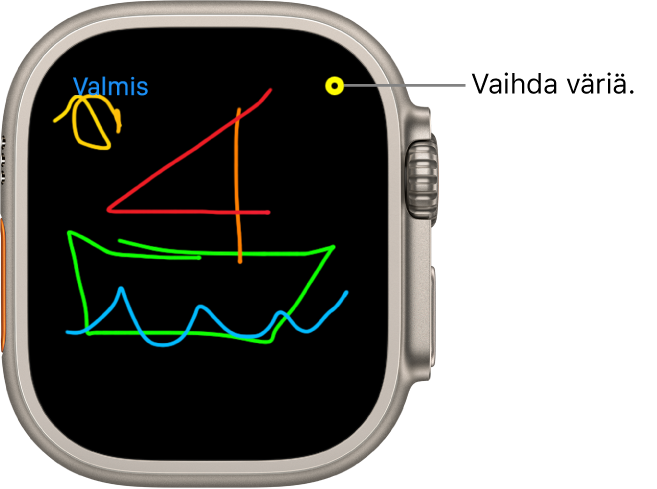
Tunteiden ilmaiseminen Digital Touchilla
Digital Touchilla voit lähettää napautuksia, suudelman tai sydämenlyöntisi ystävälle, jolla on Apple Watch tai iPhone, jossa on iOS 10 tai uudempi.
Napauta ilmoitusta, niin näet (tai tunnet) sinulle lähetetyn napautuksen tai sydämenlyönnit.
Luo viesti ja napauta
 -painiketta.
-painiketta.Avaa piirustusalue napauttamalla
 -painiketta ja lähetä eleillä jokin seuraavista:
-painiketta ja lähetä eleillä jokin seuraavista:Napautus: Lähetä yksi napautus napauttamalla näyttöä kerran tai lähetä napautuskuvio napauttamalla toistuvasti.
Suudelma: Napauta kahdella sormella näytölle kerran tai useammin. Lähetä lopettamalla napauttaminen.
Sydämenlyönti: Pidä kahta sormea näytöllä, kunnes tunnet sydämenlyönnin ja näet sen animoituna näytössä.
Sydänsuru: Pidä kahta sormea näytöllä, kunnes tunnet sydämenlyönnin, ja lähetä viesti vetämällä sormet alas.
Tulipallo: Pidä yhtä sormea näytöllä painettuna, kunnes näet liekin. Lähetä nostamalla sormesi.